Bosszantó az Ön számára, hogy az iPad nem csatlakoztatható az iTuneshoz, különösen akkor, ha zenét és egyéb adatokat át kíván vinni az iTunesból az iPadbe, vagy kezeli az iPadet az iTunes használatával. Valójában sok ember szenved azonos helyzetben. Három fő eset van az alábbiak szerint:
Szóval mit tehetsz? Hogyan javíthatjuk meg a letiltott iPad készüléket?
Itt 3 egyszerű megoldást mutatunk be a rögzítéshez Az iPad le van tiltva az iTuneshoz történő csatlakozáshoz.
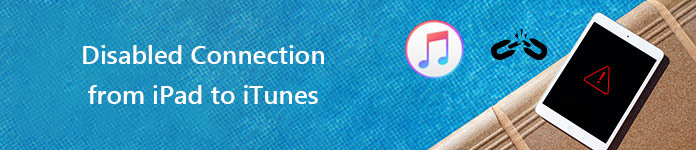
Letiltott kapcsolat az iPad és az iTunes között
Ha az iPad nincs lezárva, és azt mondja: "le van tiltva az iTunes csatlakoztatása", amikor csatlakoztatja iPadjét a számítógéphez, akkor hogyan engedélyezheti az iPad letiltását?
1Csatlakoztassa az iPad készüléket a számítógéphez
Az iPad és a számítógép csatlakoztatásához beszereznie kell egy használható vagy az Apple eredeti USB-kábelét.
2Indítsa újra az iPad helyreállítási módban
Először futtassa a legújabb iTunes alkalmazást a számítógépén, és csatlakoztassa iPadjét a számítógéphez USB-kábellel. Másodszor, nyomja meg egyszerre az iPad „Home” és „Bekapcsoló” gombját, amíg meg nem jelenik az iTunes ikon, ami azt jelenti, hogy iPad helyreállítási módban és kérjük, válassza a "Visszaállítás" lehetőséget.

3 Csatlakoztassa újra iPad-jét az iTunes-hoz
Az iPad firmware helyreállítása után húzza ki az iTunes és az iPad készüléket, majd csatlakoztassa újra.
Az iPad zárolva van, és azt mondja: "Az iPad le van tiltva, csatlakoztassa az iTuneshoz". De amikor a letiltott iPad-t az iTuneshoz csatlakoztatja, az iTunes emlékeztetni fogja Önt: "Az iTunes nem tud csatlakozni az iPadhez, mert egy zárkóddal van lezárva. Ez egy végtelen hurok, igaz? Milyen szörnyű! Tehát hogyan lehet felszabadítani a letiltott és leválasztott iPad készüléket? Kövesse velünk a választ.
1Indítsa újra az iPad helyreállítási módban
A fenti "2. rész 1. lépése" bekezdés szerint a "Home" és a "Power" gombokkal újraindíthatja iPadjét helyreállítási módban.

2 Az iPad biztonsági mentése számítógépre
Miután újraindította az iPad készüléket, és az iPad ikon megjelenik az iTunes bal felső sarkában lévő menüjében, kattintson az iPad ikonra, hogy belépjen az „Összegzés” felületbe, majd koppintson a „Biztonsági másolat készítése most” elemre, hogy biztonsági másolatot készítsen az iPad adatáról a számítógépre.
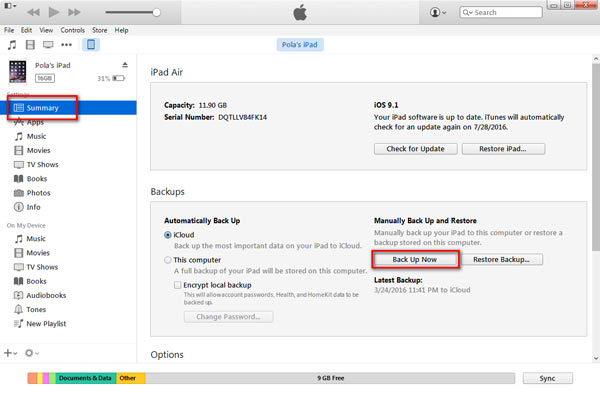
3 Reset iPad
Nyissa meg az iPadjét, keresse meg a "Beállítások" elemet, kattintson az "Általános"> "Visszaállítás"> "Az összes tartalom és beállítások törlése" elemre az iPad alaphelyzetbe állításához. Ez a folyamat eltart egy ideig, és csak türelmesen vár.
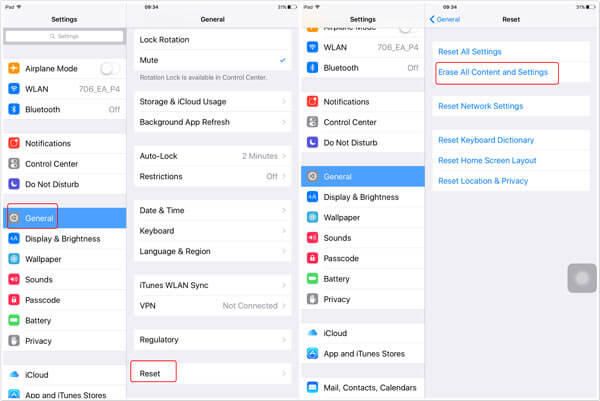
4Állítsa vissza az iPad készüléket, és állítsa vissza az iPad jelszavát
Az iPad törlése után tiszta iPad készüléket kap. Kérjük, indítsa el az iPad készüléket, és válassza a „Visszaállítás az iCloud biztonsági másolatból” vagy a „Visszaállítás az iTunes biztonsági másolatból” lehetőséget az iPad beállításához. Ezt követően az Ön iPad nem rendelkezik jelszóvédelemmel, és feltétlenül képes csatlakozni az iTuneshoz.
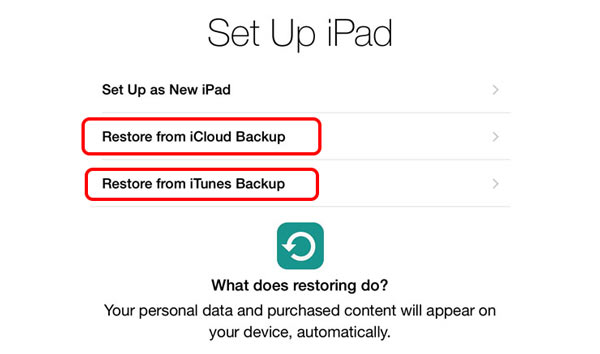
Ez a módszer lehetővé teszi, hogy az iPad adatai ne veszítsenek el, így valószínűleg szüksége van erre.
Ha iPadjének mondja: "Az iPad le van tiltva, csatlakozzon az iTuneshoz", csak ne bosszankodjon, az alábbi lépésekkel javíthatja a letiltott iPad-et:
1Csatlakoztassa az iPad-ot az iTunes-hoz
Az emlékeztetőnek megfelelően USB-kábellel kell csatlakoznia a legújabb iTunes-hoz. Elindíthatja az iTunes alkalmazást, és kattintson a "Súgó"> "Frissítések keresése" elemre a legújabb iTunes frissítéséhez.
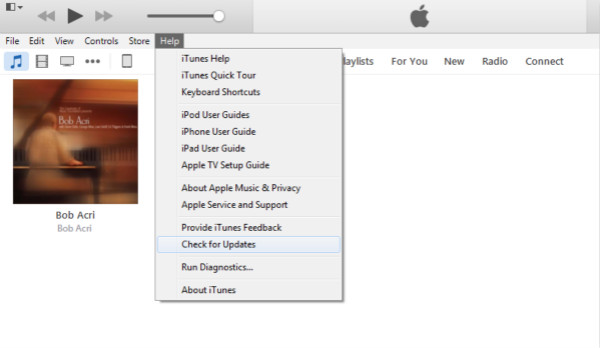
2Biztonsági másolat készítése az iPadről a számítógépre és az iPad visszaállítása
Kattintson az iPad ikonra az iTunes bal felső menüjében, és lépjen be az "Összegzés" felületre. Ezután kattintson a "Biztonsági másolat készítése" elemre a "Biztonsági másolat" alatt, hogy biztonsági másolatot készítsen iPad fájljairól. Ezután kattintson az "Összegzés" ablak iPad adatai alatt található "iPad visszaállítása" elemre.
3Állítsa be az iPad készüléket
Amikor az iPad képernyőn megjelenik a "Beállítás az iPad" felirat, válassza a "Visszaállítás az iTunes biztonsági másolatból" lehetőséget az iPad újbóli engedélyezéséhez.
Mostanra bevezettük az összes megoldást, amikor az iPad le van tiltva, hogy csatlakoztathassuk az iTunes-hoz, és közülük választhat egyet a fogyatékkal élő iPad javításához a gyakorlati helyzetnek megfelelően. Csak abban az esetben, ha elveszítené az iPad adatait, javasoljuk, hogy készítsen biztonsági másolatot az iPadről az iTunes vagy az iCloud szolgáltatásra előre, vagy ha nincs biztonsági másolata, ne aggódjon, használhatja iPhone Data Recovery az iPad alaphelyzetbe állítása után az elveszített adatok helyreállítása. Vele:
iPhone Data RecoveryUgrás a Mac-re

Különben is, jobb lesz, ha nincs adatvesztés, ha kijavítja az iPad letiltott problémáját, amikor csatlakozik az iTuneshoz. Ha az iPad adatai elvesznek, reméljük, hogy elégedett lesz ezzel a helyreállítási szoftverrel, és sok szerencsét jelent neked.